A Windows 8, mint az elődje, a Windows 7 rendszergazdai fiókkal lesz alapértelmezés szerint letiltva. Noha nem javasolt az adminisztrátorok napi engedélyezése és használata, ez különféle célokra használható fel. Ennek egyik oka, hogy tartalék fiókként használja azt az esetet, ha nem tud bejelentkezni egy szokásos felhasználói fiókba, vagy ha olyan feladatokra van szükség, amelyek adminisztratív jogosultságokat igényelnek.
A fiókok felsorolásakor a felhasználói fiókok kezelőpanel-kisalkalmazásában észreveszi, hogy a rejtett rendszergazdai fiók nem szerepel ott, míg a letiltott vendégfiók nem. Könnyebb engedélyezni az adminisztrátori fiókot, ha továbbra is be tud jelentkezni a Windowsba egy másik rendszergazdai fiókkal.
Engedélyezze a rendszergazdai fiókot a Windows 8 rendszeren
A parancsot egy emelt parancssorból kell futtatnia. Ehhez a következőket kell tennie:
- Nyomja meg a Windows gombot, hogy belépjen a Metro interfészbe, ha még nincs ott.
- Írja be a cmd parancsot, és kattintson a jobb gombbal a megjelenő Parancssor eredményre.
- Megnyitja az opciók listáját az alján. Válassza a Futtatás rendszergazdaként lehetőséget.
- Fogadja el az UAC promptot
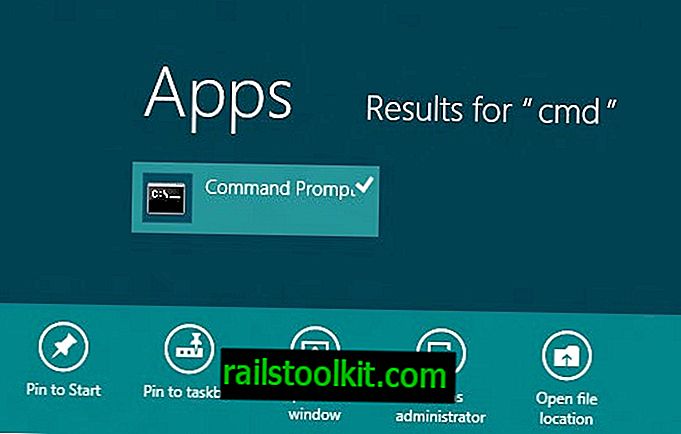
Írja be a következő parancsot a rejtett rendszergazdai fiók engedélyezéséhez: net felhasználó rendszergazda / aktív: igen

Ha valaha is le akarja tiltani a fiókot, kövesse ugyanazokat az utasításokat, de inkább a következő parancsot futtassa: net felhasználó rendszergazda / aktív: nem
Miután engedélyezte a fiókot, látni fogja azt a felhasználói fiókok kezelőpaneljében. Vegye figyelembe, hogy a fiók nem adott hozzá jelszót, és fontolóra kell vennie a fiók biztonságának javítása érdekében.
Engedélyezze a fiókot, ha már nem tud bejelentkezni
Ha elfelejtette fiókja jelszavát, és nem tud többé bejelentkezni a rendszerbe, akkor használja a rendszergazdai fiókot, hogy visszatérjen a rendszerbe. Felhívjuk figyelmét, hogy könnyebb lehet a jelszó visszaállítását kérni, ha a bejelentkezéshez Microsoft-fiók jelszavát használja. Például kérheti egy másik rendszerről vagy az okostelefonról.
Ha már nem tud bejelentkezni, akkor a rejtett rendszergazdai fiók engedélyezésével helyreállíthatja a rendszert. Maga a folyamat megköveteli, hogy töltse le az Offline NT Password & Registry Editor fájlt, amely elérhető ISO képként, amelyet CD-re vagy DVD-re írhat, és egy fájlt, amelyet telepíthet egy USB Flash meghajtóra. Ezután el kell indítania a kiválasztott eszközt, hogy megjelenjen egy DOS-szerű felület, ahol a felhasználói fiók visszaállításához parancssorokat kell futtatnia. A következő lépéseket kell elvégeznie:
- Az első képernyőn nyomja meg az enter-t a folytatáshoz
- Válassza ki azt a merevlemezt, amelyre a Windows telepítése telepítve van. A PC-n lévő partíciók számától függően, mivel a merevlemezek felsorolására a "Linux-út" szerint kerül sor, időbe telhet a javítás.
- Ezután be kell írnia a rendszerleíró adatbázis elérési útját. Azt javaslom, hogy érintse meg az Enter billentyűt, hogy először megpróbálja az alapértelmezett utat, amelyet általában a program helyesen észlel.
- Nyomja meg a q gombot
- Válassza a Jelszó visszaállítása lehetőséget (1)
- Írja be az Administrator alkalmazási fiókot, amelyet módosítani szeretne.
- Válassza ki a feloldás és a felhasználói fiók engedélyezése lehetőséget (4)
- Használja ! és q a szerkesztés befejezéséhez és az értékek mentéséhez
Indítsa újra a számítógépet, és ellenőrizze, hogy újra indítja-e az operációs rendszer meghajtóját. Most látnia kell a rendszergazdai fiókot a bejelentkezési oldalon. Válassza ki a rendszerhez való hozzáférés visszaszerzéséhez. Innentől módosíthatja a többi fiók jelszavát vagy adminisztrációs feladatokat végezhet a számítógéphez való hozzáférés visszaállítása érdekében. (köszönöm Caschy)
Függelék
A rejtett rendszergazdai fiók engedélyezése helyett ugyanolyan könnyen létrehozhat egy új felhasználói fiókot rendszergazdai jogosultságokkal. Ezt a fiókot akkor használhatja a bejelentkezéshez, ha vészhelyzet áll fenn, és már nem tud bejelentkezni a szokásos fiókjával.
Azt is tudnia kell, hogy a felhasználói fiók jelszavának megváltoztatása hatással lehet a fiókhoz elérhető fájlokra. Ez különösen igaz titkosítás esetén. Ebben az esetben a fájlok valószínűleg többé nem érhetők el a fiók jelszavának megváltoztatása után.
Záró szavak
Általában azt javaslom, hogy hozzon létre egy második "rendes" rendszergazdai fiókot a helyreállítás céljából, mint hogy lehetővé tegye a rejtett rendszergazdai fiókot. Ennek legfőbb oka az, hogy a rejtett fiók további jogosultságokkal rendelkezik, amelyeknek más adminisztrátori fiókok nem rendelkeznek.














